

È possibile gestire i modelli in vari modi.
È possibile selezionare le impostazioni di stampa e le proprietà del documento.
|
Azione |
Descrizione |
|---|---|
|
[Modifica] |
|
|
[Nuovo modello] |
Un nuovo modello viene aggiunto all'elenco dei modelli.
|
|
[Elimina] |
Fare clic su [OK] per confermare. Il modello viene rimosso dall'apposito elenco. Se si elimina il modello predefinito, il nuovo modello predefinito è quello di fabbrica. |
|
[Esporta modello] |
Un modello esportato ha un'estensione .otz. PRISMAproduce Tech è in esecuzione in un browser Web. Questo dipende dalla configurazione del browser nel quale viene memorizzato il file (per opzione predefinita cartella dei download) e se viene posta una domanda (impostazione 'Chiedimi cosa fare con ogni download'). Un modello è collegato a un modello stampante. Non può essere importato per l'uso con un diverso modello stampante rispetto a quello per il quale è stato creato. |
|
[Esporta tutti i modelli] |
Tutti i modelli creati per il modello stampante selezionato vengono esportati in un file .otz (fatta eccezione per il modello predefinito in fabbrica). PRISMAproduce Tech è in esecuzione in un browser Web. Questo dipende dalla configurazione del browser nel quale viene memorizzato il file (per opzione predefinita cartella dei download) e se viene posta una domanda (impostazione 'Chiedimi cosa fare con ogni download'). Un modello è collegato a un modello stampante. Non può essere importato per l'uso con un diverso modello stampante rispetto a quello per il quale è stato creato. |
|
[Importa modelli] |
I modelli esportati sono archiviati in un file .otz.
Se nel software di applicazione esiste già un nome di modello, il suo nome verrà aggiornato con un numero incrementale. Se un modello non è compatibile con il modello stampante in uso, sarai avvertito da un messaggio. Vengono importati solo i file di modello validi e non corrotti. |
|
[Valore predefinito] |
Il modello selezionato diventa quello predefinito. L'icona di controllo blu viene visualizzata dietro il modello predefinito. Selezionare come modello predefinito quello usato più spesso. Scollegare e ricollegare la stampante per iniziare a utilizzare il nuovo modello predefinito. Il software dell'applicazione applica un modello predefinito a un documento quando:
|
È possibile scegliere quali informazioni visualizzare nell'elenco dei modelli. Fare clic sui tre punti verticali a destra dell'intestazione della tabella.
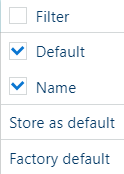
In una nuova finestra è possibile selezionare e deselezionare i campi visualizzati, memorizzare la selezione come predefinita e ripristinare le impostazioni predefinite.
Selezionando l'opzione [Filtro], nell'elenco dei modelli diventano disponibili delle caselle di testo che consentono di filtrare i documenti.